Youtube 如何封鎖頻道?一鍵隱藏不顯示 YT 頻道影片!教學
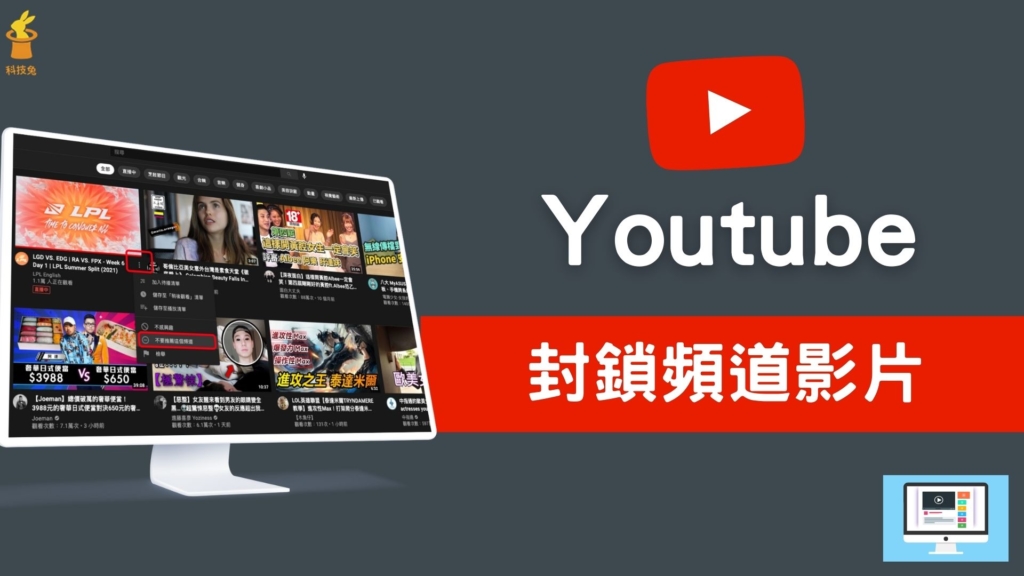
Youtube 頻道要如何封鎖?Youtube 幾乎已經成為目前每個人每天都會看的影片來源,你可以找到各種你想看的影片,當然,透過 Youtube 的演算法,你可能會被常常推薦一些你不感興趣的頻道影片,這時你就需要將你不喜歡的 Youtube 頻道封鎖。
Youtube 目前沒有提供直接封鎖功能,但有很接近封鎖的功能,一樣可以讓你屏蔽某個 Youtube 頻道的影片,基本上封鎖之後,你就再也不會看到 Youtube 推薦這個頻道的影片給你,本篇文章會完整教學如何在 Youtube 上封鎖頻道影片。
Youtube 頻道如何封鎖、隱藏不顯示?
下面會教你怎樣在 Youtube 上封鎖、隱藏任何你不喜歡的頻道影片,隱藏之後,你就不會再收到 Youtube 推薦這些頻道的影片給你啦!
1.Youtube 電腦網頁版封鎖某個頻道所有影片
▼Youtube 雖然目前沒有封鎖頻道功能,但有個功能跟封鎖頻道也幾乎沒兩樣了,那就是「不要推薦這個頻道」。
▼在你想要封鎖頻道的影片點擊「…」,然後選擇「不要推薦這個頻道」,點擊之後 Youtube 就再也不會推薦這個頻道的影片給你了,這功能相當於封鎖了。
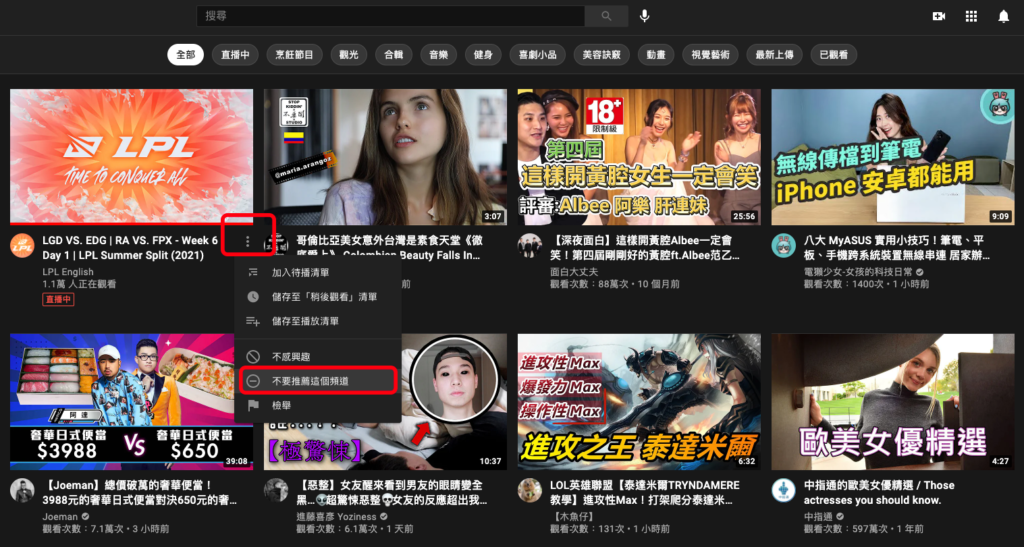
2.Youtube 電腦網頁版封鎖頻道單一影片,而非整個頻道
▼如果你只是想封鎖某個 Youtube 頻道的某支影片,因為它一直出現在你的 Youtube 首頁,但是你又不感興趣。你可以點擊影片旁邊的「…」,然後選擇「不感興趣」,之後這支影片就相當於是被你封鎖了,你就不會再看到這支影片了。
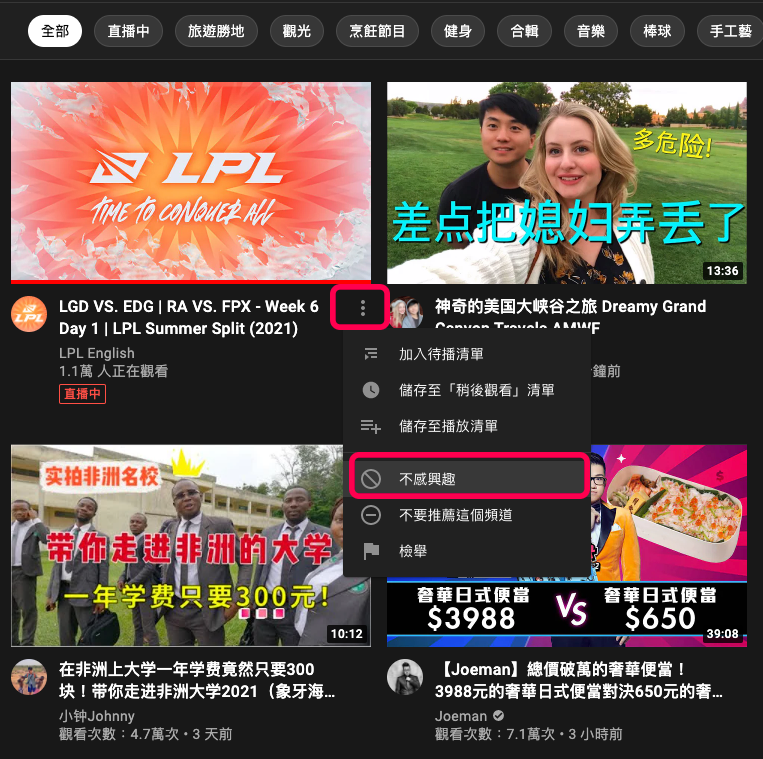
3.Youtube App 封鎖頻道、頻道單一影片
在 Youtube 電腦網頁版上有的功能,在 Youtube App 上面也有,在你要封鎖頻道的影片旁邊,點擊「…」之後選擇「不感興趣」或是「不要推薦這個頻道」。
1.不感興趣:相當於封鎖了這隻 Youtube 影片
2.不要推薦這個頻道:相當於封鎖了這個 Youtube 頻道
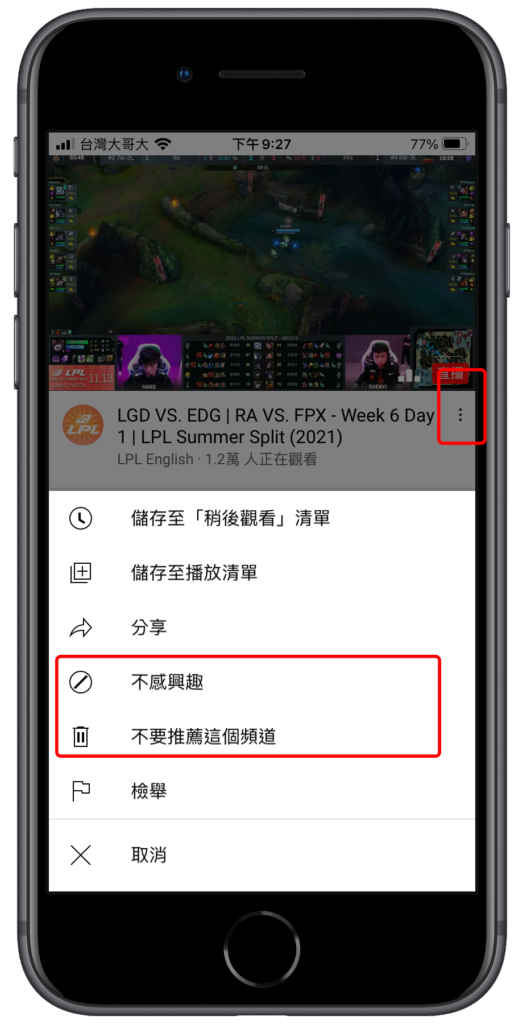
4.Youtube 取消封鎖頻道
如果你有一天不想要再封鎖任何 Youtube 頻道了,Youtube 也有提供取消封鎖頻道的功能。點擊下方連結進入 Google 我的活動頁面。
▼進入 Google 我的活動頁面之後,選擇選單中的「其他 Google 活動」。
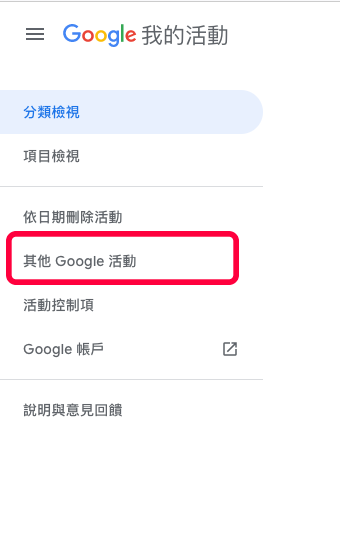
▼接下來在下方找到「Youtube 不感興趣意見回饋」,點擊下方的「刪除」按鈕即可。這樣你之前在 Youtube 網站上透過「不感興趣」所封鎖的任何頻道,都會重新出現在你的 Youtube 首頁上。
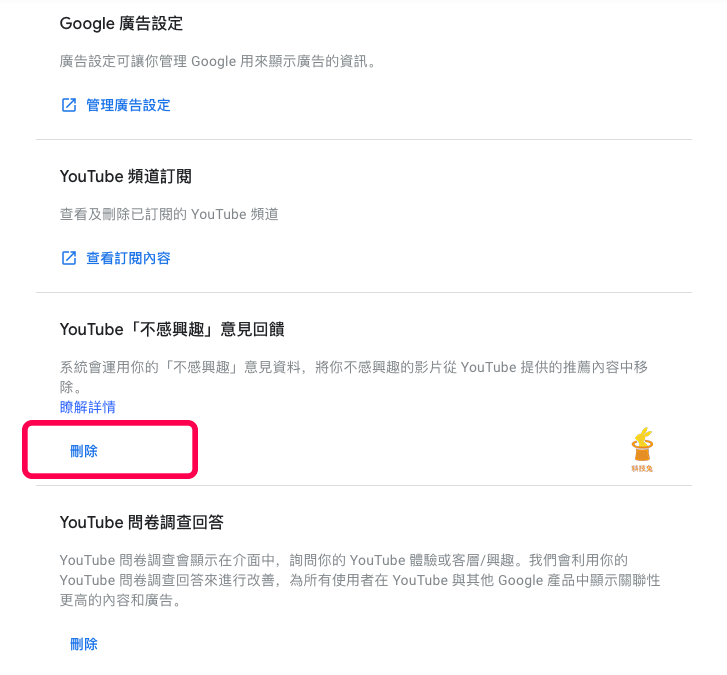
雖然 Youtube 沒有提供直接的封鎖頻道功能,但是「不要推薦這個頻道」的功能,幾乎是相當於封鎖了,如果你也有封鎖任何 Youtube 頻道的需求,你都可以透過上面教學來完成。
另外,如果你想要下載 Youtube 上面的影片,可以參考下面文章。
總結
1.要封鎖 Youtube 某個頻道,可以使用「不要推薦這個頻道」功能。
2.要封鎖 Youtube 頻道單一影片,可以使用「不感興趣」的功能。
3.要解除封鎖 Youtube 頻道,可以到 Google 我的活動頁面解除封鎖。

